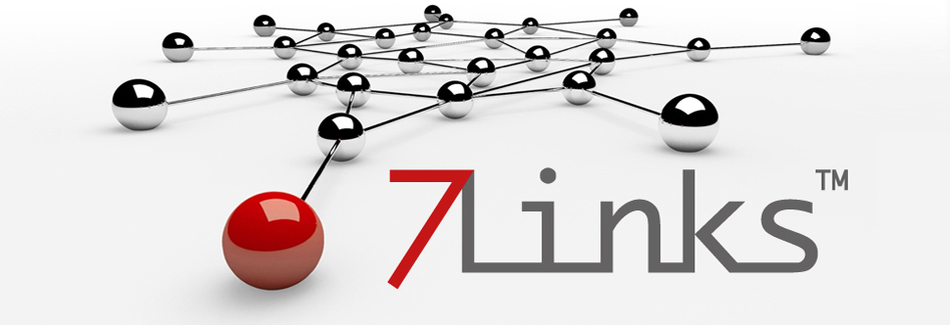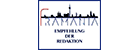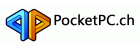7links
Support- und Service-Elemente:
PX-3757-919 WLAN-Repeater mit WPS-Button, 600 Mbit/s
Turboschnelles Internet im ganzen Haus. Unterstützt den schnellsten Standard 802.11ac. Mit WPS.
Unterstützt den neuen superschnellen AC-WLAN-Standard: Damit surfen Sie viel schneller. Mit bis zu 433 Mbit pro Sekunde! Musik und Filme streamen Sie ab sofort schnell und flüssig.Super Extra: Als empfangsstarker Access-Point bindet der Repeater einen oder mehrere Computer in Ihr WLAN ein. Ideal für Ihr Arbeitszimmer oder kleines Büro.
Dieser WLAN-Repeater ist für jedes Netzwerk geeignet. Verwenden Sie ihn auch mit den älteren drahtlosen N- oder G-Netzwerken.
Verbinden Sie Ihren WLAN-Verstärker einmalig per WPS-Taste mit Ihrem Router. Einfach auf Knopfdruck erhalten Sie optimale Sendeleistung und haben endlich überall im Haus eine dauerhaft starke und verschlüsselte WLAN-Verbindung.
- WLAN-Repeater für Highspeed-Internetverbindung
- Unterstützt schnellsten WiFi-Standard: 802.11ac
- WLAN Standard: IEEE802.11 a/b/g/n/ac
- Dual-Band-Technologie: 5,0 GHz (433 Mbit/s) und 2,4 GHz (150 Mbit/s)
- Mit WPS-Funktion: auf Knopfdruck verschlüsselt ins WLAN (WiFi-Protected-Setup)
- Dezentes und platzsparendes Design: einfach in die Steckdose stecken
- LED-Status-Anzeige
- Tasten: Reset, WPS
- Anschluss: RJ-45 (inkl. Kabel, 100 cm)
- Stromversorgung: 230 V (Eurostecker)
- Maße: 60 x 100 x 50 mm, Gewicht: ca. 180 g
- AC-WLAN-Repeater inklusive Netzwerkkabel und deutscher Anleitung
Vom Lieferanten empf. VK: € 69,90
Bezugsquelle Deutschland: Artikel ausgelaufen. Ähnliche, neue Artikel finden Sie hier: WLAN Verstärker
Frankreich PEARL € 26,95*; Polen PEARL 299,00 zł*
Zubehör / häufig mitgekauft:
- Dualband-WLAN-Repeater, Access Point & Router, 1.200 Mbit/s, WPS-Taste • Bezugsquelle: PEARL € 32,99*
Alternative / ähnliche Produkte:
- Outdoor-WLAN-Repeater WLR-600.out mit 600 Mbit/s und IP65 • Bezugsquelle: PEARL € 54,99*
Themen-Wolke rund um Dualband-WLAN-Repeater
- Kundenbeitrag** vom 24.04.2018 von H. K. aus Castrop-Rauxel
- Seit ich das Gerät bei meiner Tochter Installiert habe hat sie in der ganzen Wohnung ein Stabiles und Starkes Internet.
- Kundenbeitrag** vom 10.01.2018 von D. S. aus Hannover
- Sehr gute Erfahrung als W-LAN-Bridge im Repeater Mode zum Betrieb von kabelgebundenen Geräten an Stellen ohne Kabelzugang. +++
- Kundenbeitrag** vom 17.11.2017 von K. G. aus Ketsch
- 7links WLAN-WLR-600.ac mit WPS-Button wird als Repeater verwendet. Am Router und am Gerät die WPS-Taste gleichzeitig drücken und schon ist eine sehr gute Verbindung hergestellt!
- Kundenbeitrag** vom 22.08.2017 von M. H. aus Monheim
- Auch wenn es bei der Konfiguration so aussieht als könne das Gerät nur 2,4 oder 5GHz, so macht es im Betrieb dann doch beides.
- Kundenbeitrag** vom 11.07.2017 von p. w. aus wittenberg
- funktioniert einwandfrei !
- Kundenbeitrag** vom 05.06.2017 von M. B. aus Hemmoor
- Eine gute Produktbeschreibung, schöne Optik und ein angemessener Preis
- Kundenbeitrag** vom 13.11.2016 von O. B. aus Dessau-Roßlau
- ideal um einen Netzwerkdrucker weit weg vom eigentlichen Router im Netzwerk zu verbinden
- Kundenbeitrag** vom 30.08.2016 von T. aus Krummhörn
- Als Access-Point muss evtl. die IP-Adresse geändert werden...
- Kundenbeitrag** vom 16.04.2016 von D. T. aus Dresden
- War vollkommen zu frieden.
- Kundenbeitrag** vom 24.02.2016 von H. F. aus Halle
- ...die Installation ist sehr leicht.
- Frage (16.02.2016) Wie lässt sich der WLAN-Repeater auf einfache Weise einrichten? Was ist zu tun, wenn die IP-Adresse 192.168.10.1 im Browser nicht gefunden wird?
- Antwort: Um den WLAN-Repeater zu konfigurieren und auf Dauer mit Ihrem WLAN zu verbinden, gehen Sie in nur drei Schritten wie folgt vor: 1. Schließen Sie den WLAN-Repeater mit einem RJ-45-Netzwerkkabel direkt an Ihren Computer an. Öffnen Sie dann Ihren Browser, geben Sie die Adresse http://192.168.10.1 ein und bestätigen Sie die Eingabe durch Drücken der Enter-Taste, um die Benutzeroberfläche des Repeaters aufzurufen. Standard-Benutzername und -Passwort lauten jeweils admin. 2. Nun können Sie den gewünschten Betriebsmodus auswählen und die entsprechenden Einstellungen vornehmen. Wollen Sie das Gerät als Repeater verwenden, um das Signal eines vorhandenen Drahtlosnetzwerkes aufzunehmen und zu verstärken, wählen Sie den Betriebsmodus "Repeater". 3. Klicken Sie auf "Netzsuche", um die WIFI-SSID auszuwählen, mit der Sie die Verbindung herstellen möchten. Geben Sie dann unter "Pre-Shared Key" das von Ihnen genutzte WLAN-Passwort für Ihre bestehendes Netzwerk ein und klicken Sie ganz unten auf "Speichern/Anwenden". Wenn Sie den Repeater nun in der räumlichen Mitte zwischen WLAN-Router und Ihrem Computer (oder einem anderen WLAN-Gerät) positionieren, sollte sich Ihr Computer (oder das andere Gerät) nicht mehr mit dem Router, sondern mit dem Repeater verbinden. Ihr WLAN ist nun erweitert und besitzt eine größere Reichweite. Bitte beachten Sie, dass Sie den Repeater per Reset-Taste zurücksetzen müssen, wenn Sie die Konfiguration erneut vornehmen und dafür die Web-Oberfläche unter der IP-Adresse 192.168.10.1 aufrufen wollen.
- Frage (13.02.2015) Weshalb kann der Source Code für den 7links WLAN-Repeater "WLR-600.ac" nicht mit einem Reader geöffnet werden?
- Antwort: Der Source Code für den 7links WLAN-Repeater "WLR-600.ac" kann nicht mit einem Reader geöffnet werden, da es sich um einen in Programmiersprache und für Maschinen geschriebenen Quelltext eines Computerprogramms handelt und nicht um ein pdf-Dokument mit einem für Menschen lesbaren und verständlichen Text.
Diskussions-Forum rund um 7links Produkt 7links:
7links
* Preise inklusive Mehrwertsteuer und zuzüglich Versandkosten
** Diese Meinung entstammt unserer Kundenbefragung, die wir seit 2010 kontinuierlich als Instrument für Qualitäts-Management und Produktverbesserung durchführen. Wir befragen hierzu alle Direktkunden 21 Tage nach Kauf per E-Mail zu deren Zufriedenheit, Erfahrungen und Verbesserungsvorschlägen mit der Lieferung sowie den bestellten Produkten.